CAD怎么使用环形阵列复制图形?
摘要:CAD是一款工程图绘制软件,里面有很多好用的操作功能,如果能够熟练应用,将会提高我们的工作效率,节省时间,起到事半功倍的效果,下面我们来看看...
CAD是一款工程图绘制软件,里面有很多好用的操作功能,如果能够熟练应用,将会提高我们的工作效率,节省时间,起到事半功倍的效果,下面我们来看看CAD如何进行环形阵列复制。
1、打开Autodesk CAD2015,进入其工作界面,如图所示:
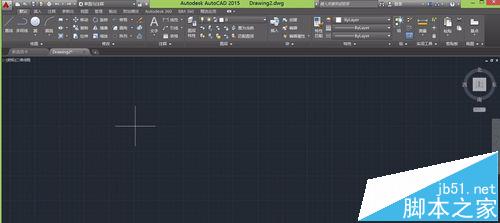
2、在视图区先绘制一个复制的对象,如图所示:,
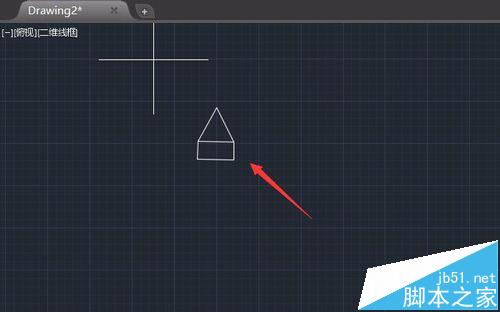
3、在上面的菜单区找到修改里面的阵列菜单,如图所示:
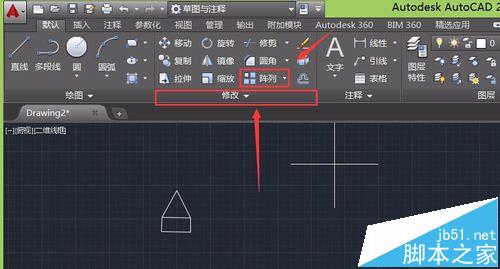
4、点击阵列后面的三角,在下拉菜单里找到环形阵列选项,如图所示:
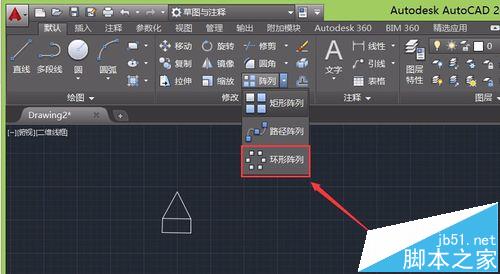
5、点击环形阵列选项后,在视图选择复制的图形,如图所示:

6、选择复制的对象后,按下键盘的空格键,在视图里用鼠标左键,选择一个基点,上面的菜单出现阵列创建修改界面,同时视图区出现了复制出来的图形,如图所示:
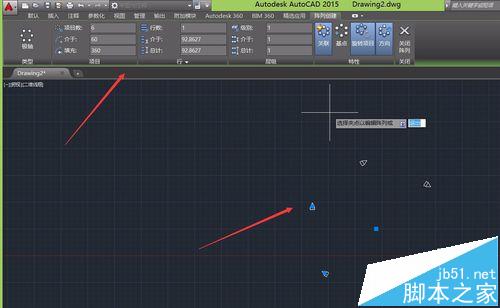
7、在上面的创建去修改项目数为12,视图区里就复制出来了12个图形,该图形是围绕鼠标点击的基点为圆心复制的,如图所示:
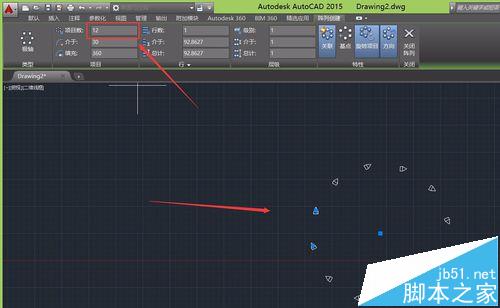
8、按下键盘上的空格键,环形阵列复制就操作完成了,最后的图形如图所示:
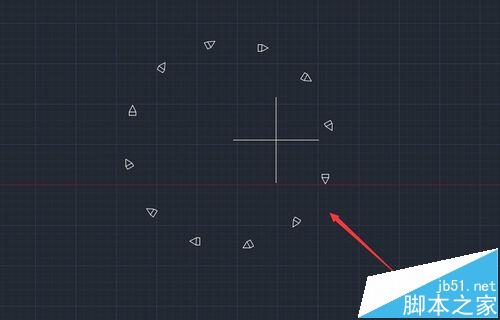
【CAD怎么使用环形阵列复制图形?】相关文章:
★ CAD怎么绘制圆
上一篇:
cad2014中怎么快速计算房间面积?
下一篇:
CAD图纸怎么将块提取为单独文件?
